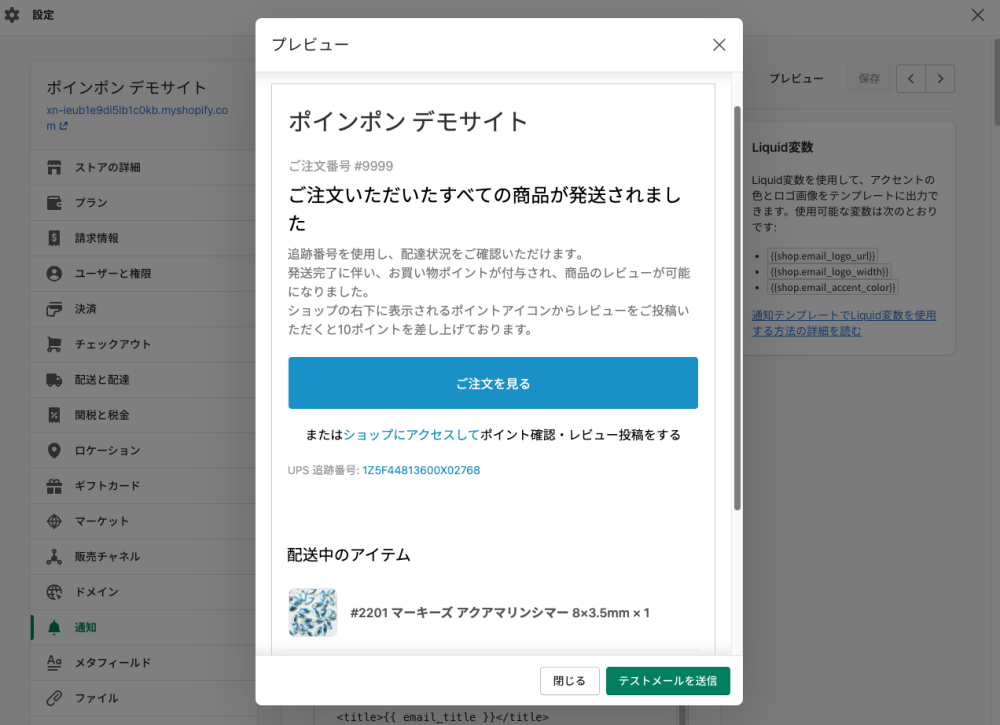よくあるご質問
ポインポンのアプリ自体には、ご購入いただいたお客様へレビュー投稿をお願いする機能が直接備わっておりません。ここでは、Shopifyの標準の出荷通知を変更して、レビューの投稿をお願いする例と、ShopifyFlowとEmailを活用してレビュー投稿のお願いをする配信方法の例をご紹介いたします。
こちらは、全商品出荷が行われたことをトリガーとして、レビューのお願いメールを自動で送信する方法をご紹介いたします。
以下の2つのアプリを使用いたします。事前にストアへインストールしていただきますようお願いいたします。
アプリ >Flow から「ワークフローを作成」を選択します。
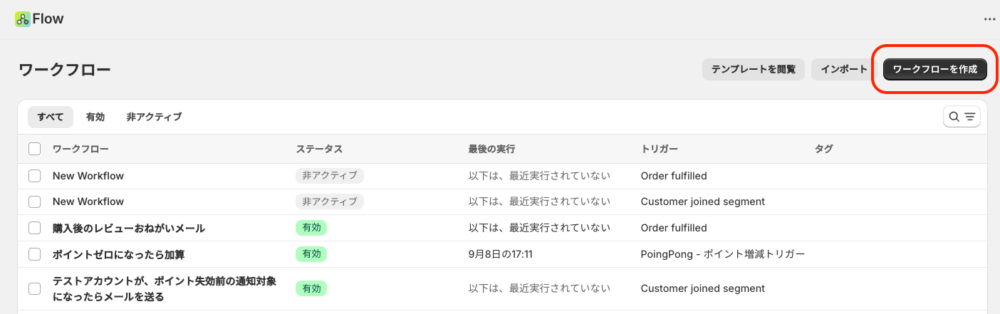
ワークフローのトリガーと分岐条件、アクションによって構成されています。
この例では、以下のような構成で作成します。
テスト時の構成例は次のようになります。
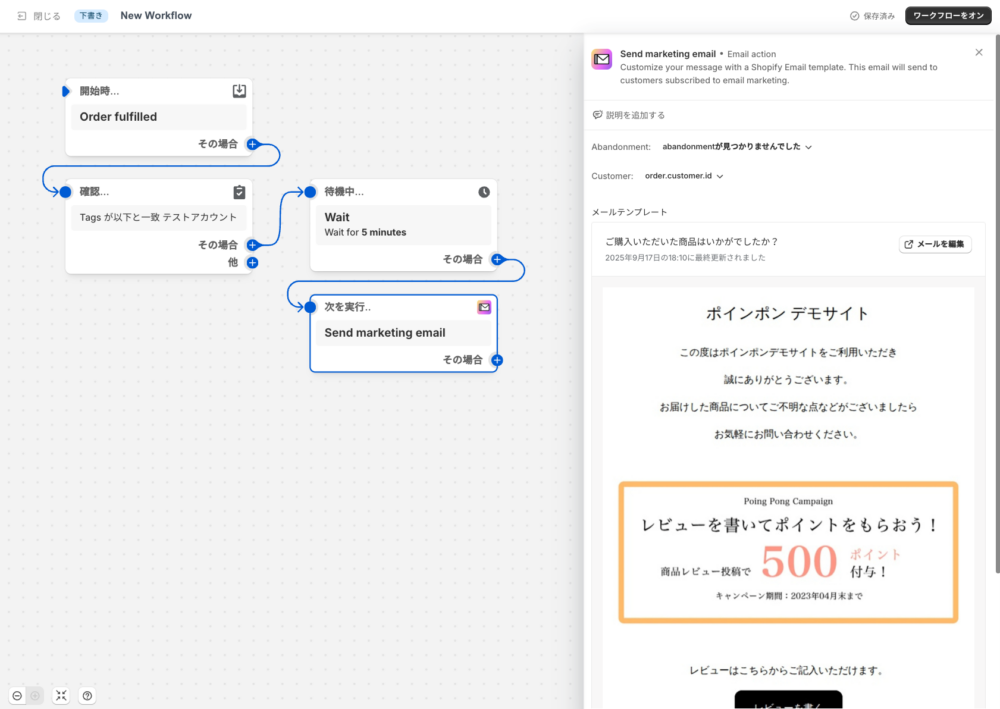
1.Order fulfilled
2.Condition
3.Wait
4.Send marketing email
「テストアカウント」のタグがついたアカウントを用意してテスト注文を行います。
テスト注文を発送完了までステータスを進め、設定時間が経過したあとにメールが届くかをご確認ください。
動作確認が終わりましたら、全てのお客様の注文で上記が動作するよう、条件を撤去します。
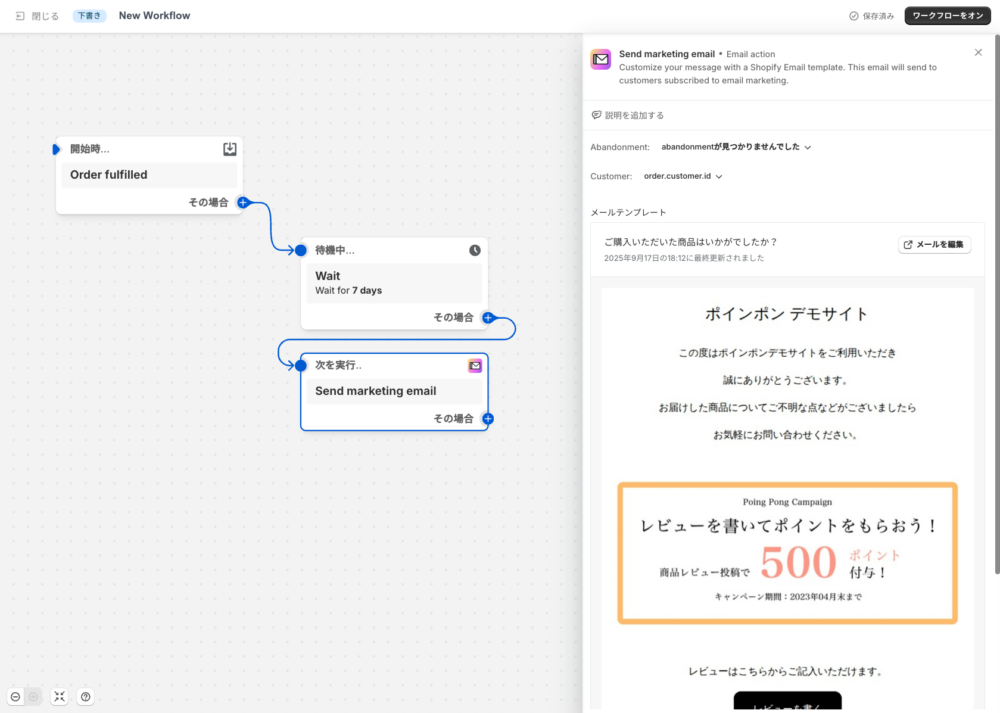
顧客タグの確認を行っているContditionのステップを削除して開始と待機を接続してください。
Waitの日数を任意の日数に変更して保存、ワークフローをオンにすると稼働いたします。
こちらでは商品を全て発送した際のメールへ、レビューのお願いを併せて記入する方法をご紹介いたします。
Shopifyメニュー左下の歯車マークから「設定」>「通知」>「配送情報通知」を選択します。
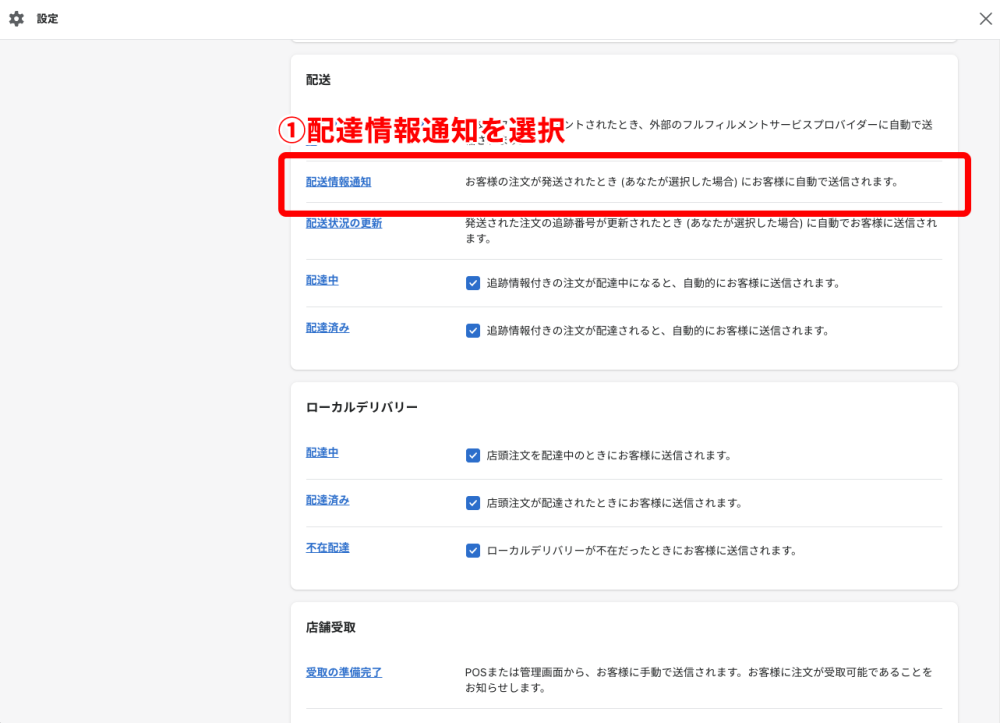
メールの通知文面を作成いたします。
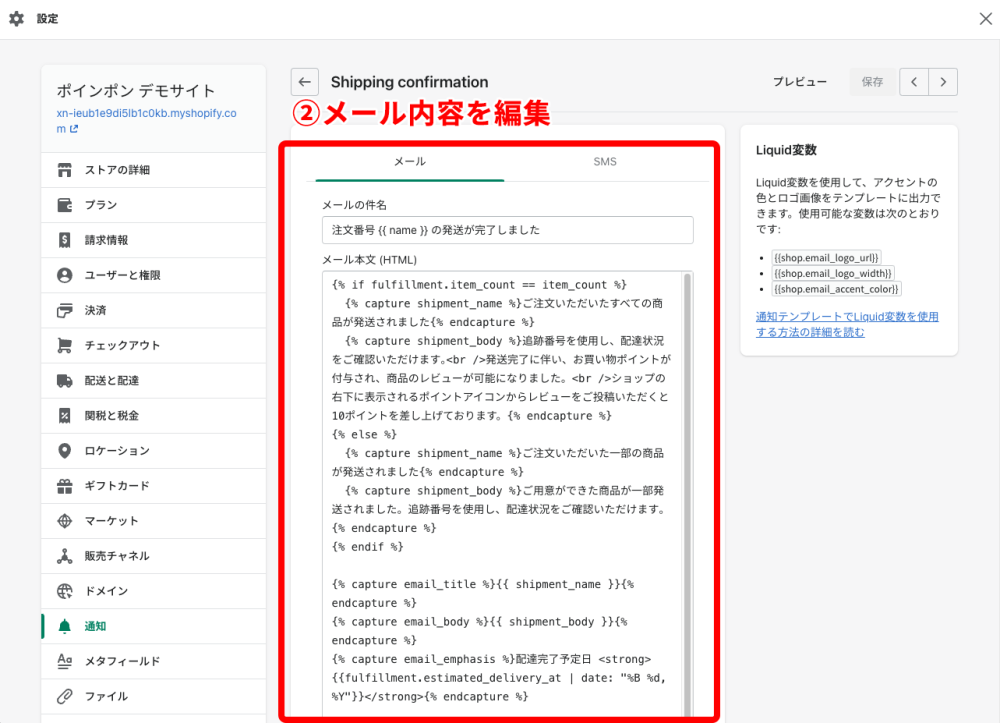
以下はデフォルトのメッセージで使用されているコードについてご説明いたします。
①出荷状況毎にメッセージをセット
{% if fulfillment.item_count == item_count %}
→もし、出荷済商品数と、注文商品数が一致した(=全商品が出荷済みになった)なら
{% capture shipment_name %}あなたのご注文{% endcapture %}
→shipment_nameにこの文言をセット
{% else %}
→そうでなければ
{% capture shipment_name %}あなたのご注文されたアイテム{% endcapture %}
→shipment_nameにこの文言をセット
{% endif %}
→分岐終わり
ここまでで、全商品出荷済みのときの文面と、一部出荷済みのときの文面で2通り用意されています。文章が中途半端なのは、次の設定項目で文章をつなげているためです。
②分岐したメッセージと、固定文言を繋げる
次に、①で2通りのshipment_nameを作ったので、それを使って、email_titleとemail_bodyの二つの文言を作成しています。
{% capture email_title %}{{ shipment_name }}は配送中です{% endcapture %}
{% capture email_body %}{{ shipment_name }}は配送中です。追跡番号を使用し、配達状況をご確認いただけます。{% endcapture %}
これにより以下のような文面の組み合わせができあがります。
出荷完了時のemail_title:「あなたのご注文」+「は配達中です」
一部出荷時のemail_title:「あなたのご注文されたアイテム」+「は配送中です」
出荷完了時のemail_body:「あなたのご注文」+「は配送中です。追跡番号を使用し、配達状況をご確認いただけます。」
一部出荷時のemail_body:「あなたのご注文されたアイテム」+「は配送中です。追跡番号を使用し、配達状況をご確認いただけます。」
変更方法はいくつかございますが、最終的に{{ email_title }}と{{ email_body }}が作成されていればよいため当社では以下のように設定いたしました。
{% if fulfillment.item_count == item_count %}
→もし出荷済商品数と、注文商品数が一致(出荷完了)なら
{% capture email_title %}出荷完了タイトル{% endcapture %}
→email_titleに「出荷完了タイトル」をセット
{% capture email_body %}出荷完了本文{% endcapture %}
→email_bodyに「出荷完了本文」をセット
{% else %}
→もし出荷済商品数と、注文商品数が一致してない(一部出荷)なら
{% capture email_title %}一部出荷時タイトル{% endcapture %}
→email_titleに「一部出荷タイトル」をセット
{% capture email_body %}一部出荷時本文{% endcapture %}
→email_bodyに「一部出荷本文」をセット
{% endif %}
→分岐終わり
実際の文面をセットしたものは以下のようになっております。
{% if fulfillment.item_count == item_count %}
{% capture email_title %}ご注文いただいたすべての商品が発送されました{% endcapture %}
{% capture email_body %}追跡番号を使用し、配達状況をご確認いただけます。<br />発送完了に伴い、お買い物ポイントが付与され、商品のレビューが可能になりました。<br />ショップの右下に表示されるポイントアイコンからレビューをご投稿いただくとxxポイントを差し上げております。{% endcapture %}
{% else %}
{% capture email_title %}ご注文いただいた一部の商品が発送されました{% endcapture %}
{% capture email_body %}ご用意ができた商品が一部発送されました。追跡番号を使用し、配達状況をご確認いただけます。{% endcapture %}
{% endif %}
実際に送信されるメールは以下のようになります(全商品出荷時)